Colormanagement per Knopfdruck?
Vor ein paar Wochen hörte ich eine Kollegin in etwa folgendes sagen: »Da muss es doch eine Möglichkeit geben, durch einen Knopfdruck die Programme so einzustellen, dass ich korrekt damit produzieren kann?«. Das war auf das Farbmanagement in der Creative Suite bezogen. Nun, eigentlich geht es ohne ein paar wichtige Grundkenntnisse im Farbmanagement heute nicht mehr. Andererseits gibt es schon länger so eine Möglichkeit, mit der man praktisch per Knopfdruck Farbmanagement-Einzustellungen vornehmen kann. Da das nicht so bekannt zu sein scheint, möchte ich an dieser Stelle mal näher darauf eingehen.
Grundlagen
Heutzutage arbeiten eigentlich alle professionellen Programme, die im Prepress/Publishing-Bereich zum Einsatz kommen, mit ICC-Farbmanagement. Was bedeutet das? Das Farbmanagement soll erst mal das Problem lösen, dass jedes Eingabegerät, jedes Ausgabegerät, Scanner, Bildschirm, Druckmaschine, Plotter, Laserdrucker u.s.w. andere Farbcharakteristiken hat und die Farben demnach anders wiedergibt. Um das auszugleichen wurden ICC-Farbprofile eingeführt (ICC = International Color Consortium). Ein Profil beschreibt also die Farbcharakteristiken eines Eingabe- oder Ausgabegerätes und zwar in Form von Soll- und Ist-Werten. Diese Werte werden durch spezielle Geräte ausgemessen, Spektralphotometer. Hier kommen vor allem Produkte von BasICColor oder X-Rite zum Einsatz. Mit Hilfe dieser Geräte können Testcharts ausgemessen werden oder Farbfelder die auf dem Bildschirm angezeigt werden. Aus diesen Messungen generiert die Software dann das entsprechende Geräteprofil. Soweit so gut.
In der Praxis heißt das, dass je nachdem welche Geräte Sie benutzen, Sie auch die entsprechenden Profile besitzen müssen um einen Colormanagement-Workflow zu fahren. Da Sie dann aber für jede Druckmaschine ein anderes Profil benutzen müssten wurde die Standardisierung angestrebt mit dem Ziel: Jede Druckerei sollte bestenfalls jeden Auftrag drucken können nach PSO (Prozess Standard Offsetdruck) und das Resultat wäre dabei immer das Gleiche. Herausgekommen sind die Standard ISO-Profile die heute in der Druckbranche überall Verwendung finden. Diese Profile können auf der ECI-Seite (European Color Initiative) unter Downloads herunter geladen werden. Oder auch auf der PDFX-ready-Seite die im nächsten Schritt vorgestellt wird.
Einstellungsdateien herunterladen
Eine Schweizer Organisation die sich sehr intensiv mit den Standards und deren Anwendung beschäftigt, ist PDFX-ready. Sie finden auf der Website von PDFX-ready ein super wichtiges PDF mit dem PDFX-ready Leitfaden wo alle Einstellungen beschrieben werden sowie auch das Warum. Unter Downloads > Creator-Workflow können die Einstellungsdateien herunter geladen werden die wir jetzt gleich brauchen. In unserem Fall der Adobe CS Workflow V2.
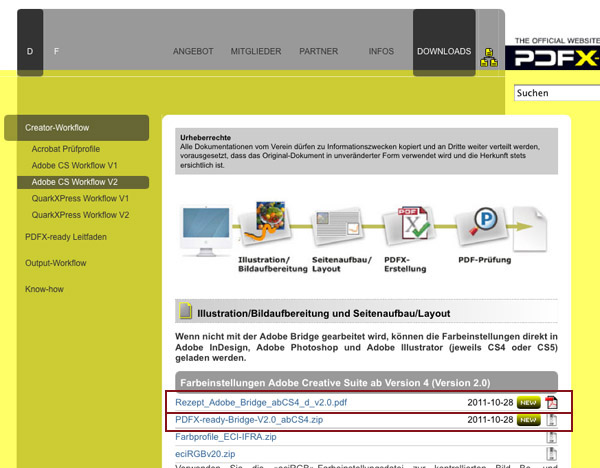
Wenn Sie die ZIP-Datei entpacken erhalten Sie eine Reihe von CSF-Dateien:
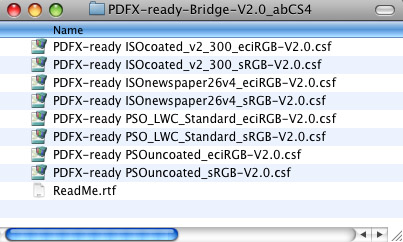
CSF = Color Setting Files. Solche Settings können mit Photoshop z.B. erstellt und abgespeichert werden. PDFX-ready hat gute Einstellungen schon vordefiniert.
Bridge als Farbmanagement-Schaltzentrale
Seit Adobe den Bildbrowser Bridge auf den Markt gebracht hat, gibt es die Möglichkeit, das Farbmanagement der Creative Suite von hier aus zentral zu steuern. Sehr fortgeschrittene Farbmanagement Cracks werden diese Möglichkeit wohl kaum nutzen und eher in den einzelnen Programmen gezielt eingreifen. Aber für eine Knopfdruck-Lösung wie der Titel es suggeriert, ist es sehr geeignet.
Öffnen Sie also Bridge und wählen Sie im Bearbeiten-Menü »Creative Suite Color Settings«.
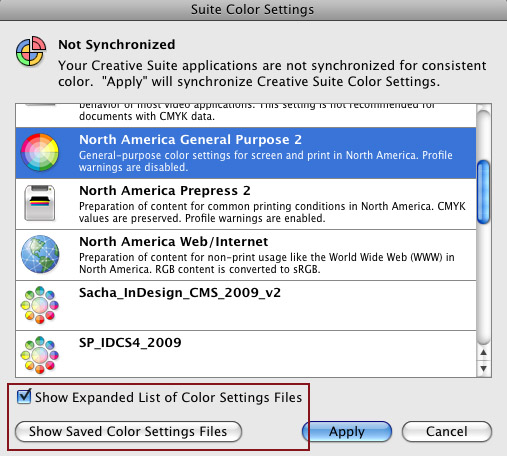
Setzen Sie unten ein Häkchen und klicken Sie danach auf »Show Saved Color Settings Files«. Der Ordner mit den CSF-Dateien wird geöffnet.
Kopieren Sie hier jetzt die vorher bei PDFX-ready heruntergeladenen CSF-Dateien rein. Schließen Sie danach den Dialog einmal und öffnen ihn anschließend wieder. Alle vordefinierten Farb-Einstellungen von PDFX-ready finden Sie jetzt hier wieder.
Farbmanagement per Knopfdruck
Sie haben nun alles was Sie brauchen, um »Farbmanagement per Knopfdruck« zu betreiben. Sie müssen nur jedesmal, wenn sich Ihre Druckbedingung ändert, in der Bridge die Farbeinstellungen umstellen. Wenn Sie also für Bogenoffset produzieren wählen Sie die ISOCoated_v2 Einstellung und synchronisieren anschließend:
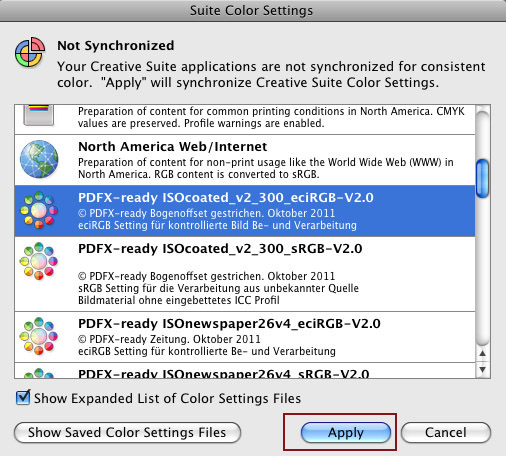
Erst wenn das geschehen ist, sollten Sie in InDesign (oder auch Photoshop, Illustrator u.s.w.) ein neues Dokument erstellen. Die Farbeinstellungen werden automatisch für das neue Dokument übernommen. Wollen Sie danach eine Anzeige für Zeitungsdruck erstellen, gehen Sie zurück zur Bridge und wählen die Farbeinstellung ISOnewspaper26v4 u.s.w. Das ist die Vorgehensweise. Es sei aber bemerkt, dass die Einstellungen so zwar eine gute Basis darstellen, sie aber nie allgemeingültig sein können. Eine Einstellung für alle Fälle gibt es nicht. Man muß also trotzdem immer selbst noch (manchmal ;-) überlegen ob für den jeweiligen Auftrag die Einstellungen so stimmen.
PDFX erstellen
Wenn Sie nach all dem dann auch noch ein perfektes Druck-PDF nach PDFX-ready-Regeln erstellen wollen, können Sie in diesem Beitrag mehr darüber lesen (und natürlich auch in dem oben erwähnten Leitfaden). Auch was dieses X bei PDFX überhaupt bedeutet ;)
Auf eine pannenfreie Druckproduktion!
